Windows Defenderin päivittäminen manuaalisesti Windows 10:ssä
(Windows Defender)Windows 10 :n tai Windows 8.1 :n (Windows 8.1)Windows Defender on asetettu lataamaan ja asentamaan määritelmäpäivitykset automaattisesti Windows Updaten(Windows Update) avulla kerran päivässä. Jos Windows Defender ei jostain syystä päivity automaattisesti tai jos haluat ladata ja tallentaa määrittelypäivitykset päivittääksesi Windows Defenderin(Windows Defender) offline-tilassa eri Windows 10/8/7/Vista -asennuksissa , tämä viesti kiinnostaa sinua.
Olemme jo nähneet, kuinka Windows Update ladataan manuaalisesti(download Windows Update manually) . Tänään näemme, kuinka voit päivittää Windows Defenderin(Windows Defender) manuaalisesti Windows 10 :ssä , Windows 8.1:ssä ja Windows 7 :ssä . Annan viestissä myös linkkejä Microsoft Security Essentials -päivitysten lataamiseen .
Päivitä Windows Defender manuaalisesti
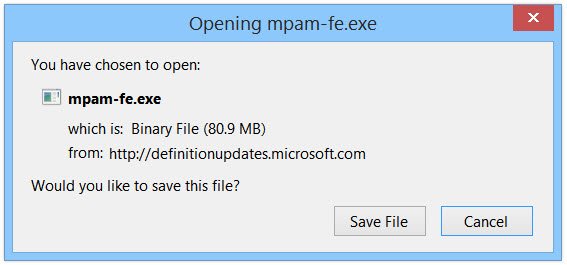
Tarkista ensin, käytätkö 32- vai 64-bittistä Windows 10/8.1/7 -versiota . Kun tiedät laitteellesi asennetun Windows -version , lataa asennusohjelmat seuraavista linkeistä:
- Lataa(Download) määritelmäpäivitykset Windows Defenderille (Windows Defender)Windows 10 : ssä , Windows 8.1/8: 32-bittinen(32-bit) | 64-bittinen(64-bit) | ARM .
- Lataa(Download) määritelmäpäivitykset Windows Defenderille (Windows Defender)Windows 7 : ssä ja Windows Vistassa(Windows Vista) : 32-bittinen(32-bit) | 64-bittinen(64-bit) .
- Lataa(Download) määritelmäpäivitykset Microsoft Security Essentialsille: 32-bittinen(32-bit) | 64-bittinen(64-bit) .
Kun tiedosto on ladattu, siirry latauspaikkaasi ja kaksoisnapsauta tiedostoa mpam –fe.exe . Asenna päivitys noudattamalla ohjeita.
Voit myös päivittää Windows Defenderin määritelmät Windows PowerShellin avulla(update Windows Defender definitions using Windows PowerShell) .
Jos epäilet, että haittaohjelmat estävät Windows Defenderin(Windows Defender) määrittelypäivitysten asennuksen, voit suorittaa tarkistuksen Microsoft Safety Scannerilla(Microsoft Safety Scanner) tai itsepäisempien haittaohjelmien varalta käyttämällä Windows Defender Offline -ohjelmaa .
Katso, miten (See how to )Windows 10 päivitetään offline(update Windows 10 offline) -tilassa .(.)
Nämä linkit kiinnostavat sinuakin varmasti:(These links are sure to interest you too:)
- Päivitä Windows Defender, vaikka automaattiset Windows-päivitykset olisi poistettu käytöstä(Update Windows Defender even when Automatic Windows Updates is disabled)
- Windows Defender on sammutettu tai ei toimi(Windows Defender is turned off or not working)
- Windows Defenderiä ei voi ottaa käyttöön.(Unable to turn on Windows Defender.)
Related posts
Poista Windows Defender pysyvästi käytöstä Windows 10:ssä
Uusia ominaisuuksia tulee Windows Defenderiin Windows 10 Creators Update -päivityksessä
Paras palomuuri Windows 10:lle, joka ei ole Windows Defender
Mikä on Control Flow Guard Windows 10:ssä - kuinka se kytketään päälle tai pois päältä
Poista Windows Defender -ilmoituskuvake Windows 10:ssä
Katso digi-TV:tä ja kuuntele radiota Windows 10:ssä ProgDVB:n avulla
Mikä on käyttöönottopaketti Windows 10:ssä
Ashampoo WinOptimizer on ilmainen ohjelmisto Windows 10:n optimointiin
Kuinka sammuttaa Windows Defender
Network Sniffer Tool PktMon.exe -ohjelman käyttäminen Windows 10:ssä
Tarvitseeko Windows 10 virustorjuntaa, kun sinulla on Windows Defender?
Aseta Firefox näyttämään mediaohjaimet Windows 10:n lukitusnäytössä
Poista Windows Defender pysyvästi käytöstä Defender Controlin avulla
Windows Defenderin käyttäminen Windows 8:ssa ja Windows 8.1:ssä
Windows Defender ei sammu; Windows Defenderiä ei voi poistaa käytöstä
Ei voi muodostaa yhteyttä Xbox Liveen; Korjaa Xbox Live -verkkoongelma Windows 10:ssä
Ota käyttöön tehostettu huijauksen esto Windows 10 Hello Face Authenticationissa
Kuinka asettaa oma tarkistusaikataulu Windows Defenderin virustorjuntaan
PicsArt tarjoaa mukautettuja tarroja ja ainutlaatuista 3D-muokkausta Windows 10:ssä
Kansion sulkeminen pois Windows Defenderin tarkistuksesta Windows 11/10:ssä
